如何使用Charles进行网络抓包截取数据
文章目录
前言
最近遇上一个需求,通过逆向网络抓包的方式去截取某个网站的数据,此时我想到了Charles
一、Charles是什么?
Charles是一款流行的网络调试和分析工具,它可以用于监控、记录和分析网络通信数据。它提供了一个代理服务器,可以让开发者捕获设备与服务器之间的HTTP和HTTPS请求和响应数据。Charles具有用户友好的界面和强大的功能,使开发者能够快速诊断和解决网络问题。
二、使用步骤
1.下载安装
首先,你需要从Charles官方网站(Charles官网)下载并安装Charles软件。根据你的操作系统选择相应版本。
2.配置网络
在开始使用Charles进行网络抓包之前,你需要配置你的设备以使用Charles作为代理服务器。打开Charles软件,进入 “Proxy” 菜单,选择 “Proxy Settings”。在弹出的窗口中,你可以找到Charles的代理服务器地址和端口。按照你的设备操作系统的不同方式,将代理服务器设置为Charles的地址和端口。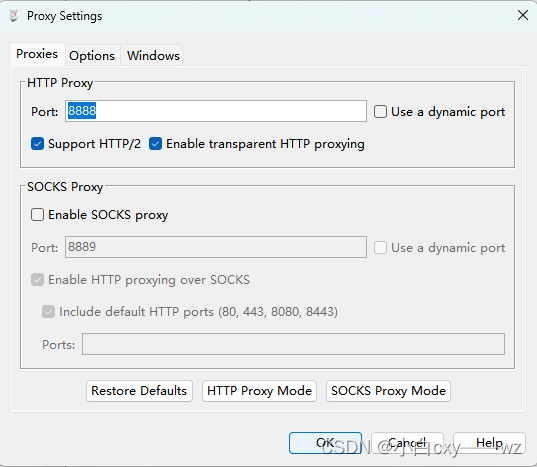
这里我选择的是8888端口
3.SSL代理设置(可选)
如果你想捕获HTTPS流量和HTTPS的加密数据,你需要在Charles中进行SSL代理设置。在 “Proxy” 菜单中,选择 “SSL Proxying”,并添加需要捕获的域名。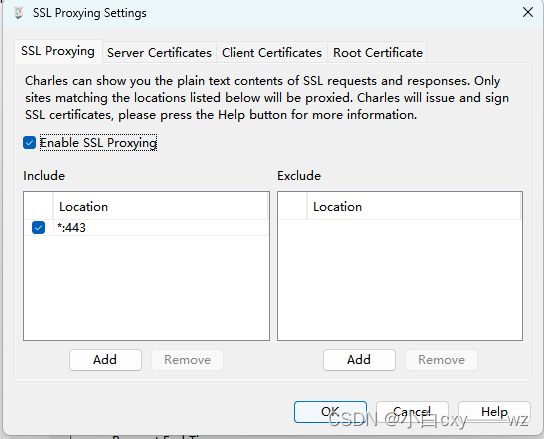
在这里配置*:443代表通用代理,注意:此处必须要配置,如果不配置会导致出现数据显示问题
4.开始抓包
配置完成后,开始使用设备的应用程序或浏览器进行网络活动。Charles会自动捕获所有的HTTP和HTTPS流量。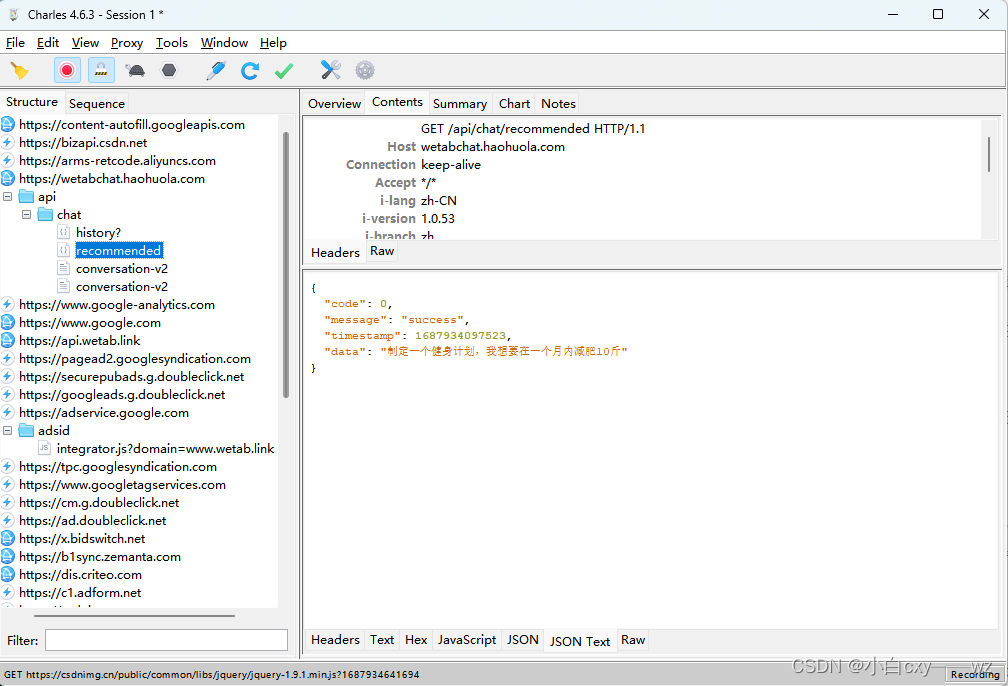
出现此页面就代表你已经配置成功了,接下来就可以开始抓包了
5.查看抓包数据
当你进行网络活动时,Charles会显示所有的请求和响应数据。你可以在 “Structure” 或 “Sequence” 视图中查看详细的请求和响应信息。你还可以选择特定的请求,查看请求和响应的头部、内容和元数据。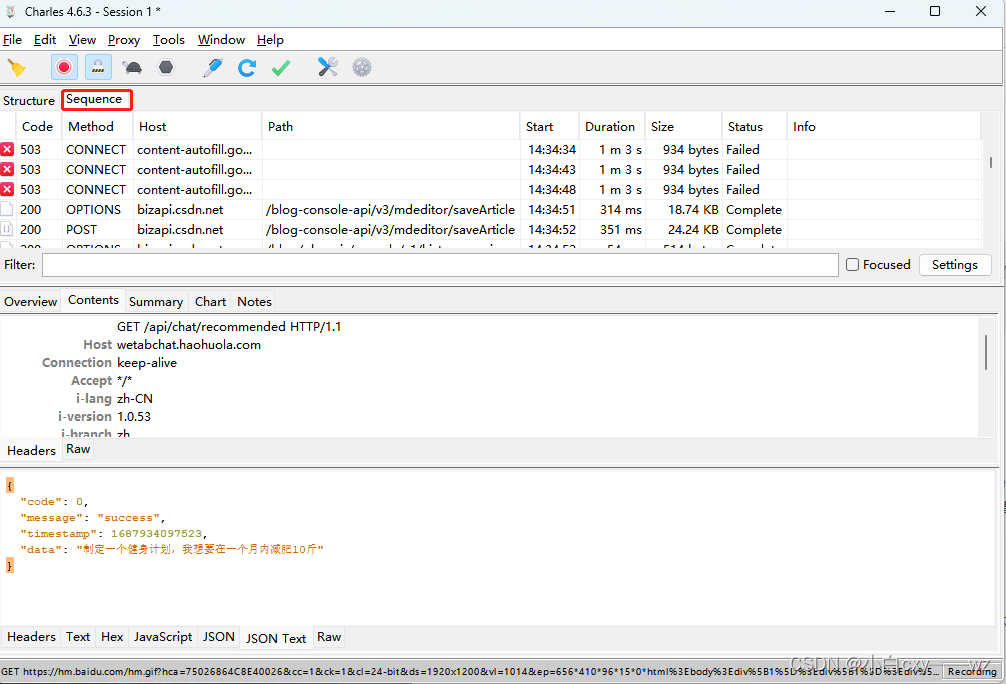
6.截取数据
要截取特定的数据,你可以右键点击请求,选择 “Save Response” 将响应保存到本地文件。你也可以选择 “Save Request” 将请求保存到本地文件。
注意
需要注意的是,使用Charles进行网络抓包涉及到监控和查看网络通信数据,这在某些情况下可能会违反隐私和安全规定。因此,请确保你在合法、合规的情况下使用Charles,并遵守适用法律和规定。
版权归原作者 小白cxy——wz 所有, 如有侵权,请联系我们删除。